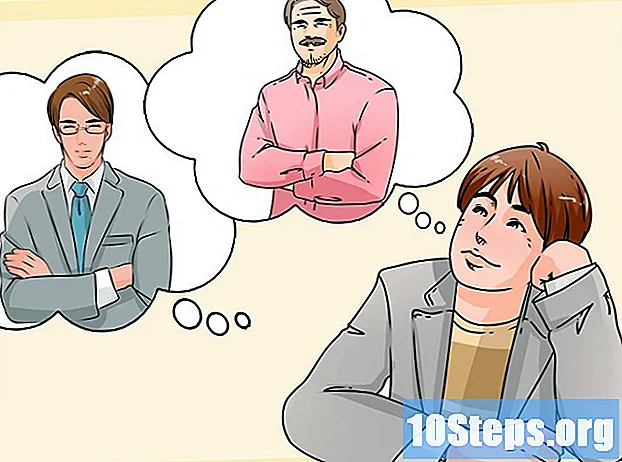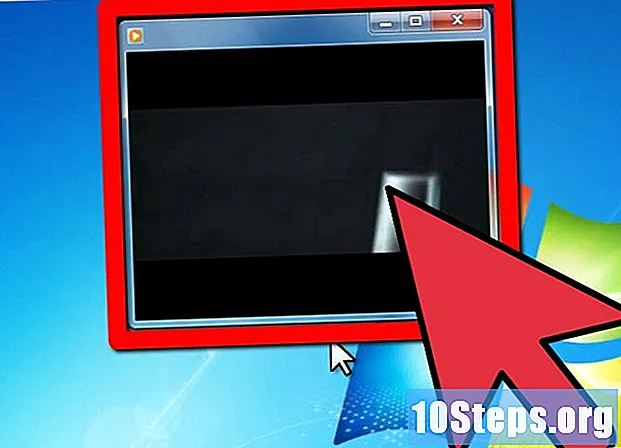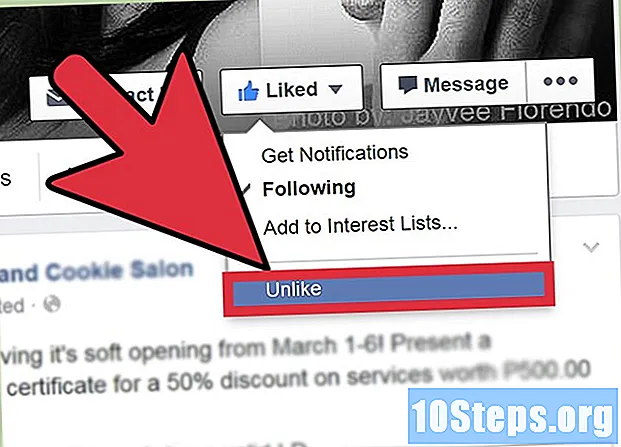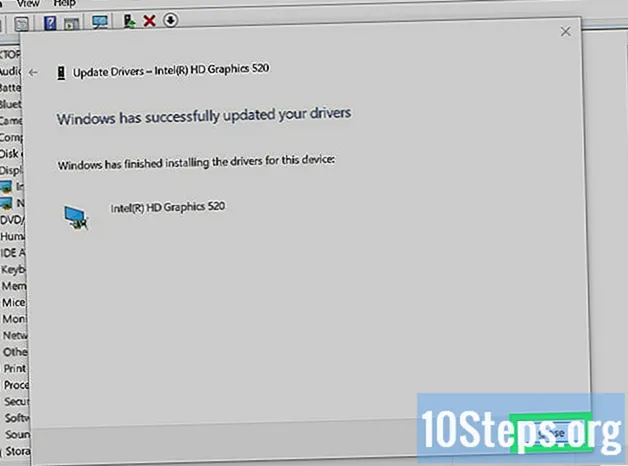
Tartalom
Egyéb szakaszokEz a wikiHow megtanítja, hogyan kell manuálisan frissíteni a Windows számítógép grafikus kártyájának illesztőprogramjait. Míg a grafikus kártya illesztőprogramjai általában akkor frissülnek, amikor a számítógép átfogó frissítést vagy javítást telepít, néhány harmadik féltől származó grafikus kártya nem biztos, hogy megfelelően átáll. Ha a grafikus kártya megsült, előfordulhat, hogy helyette újat kell telepítenie. Sajnos a Mac grafikus kártya frissítésének egyetlen módja a Mac operációs rendszerének frissítése.
Lépések
2/2 rész: A grafikus kártya nevének megkeresése
. Kattintson a Windows logóra a képernyő bal alsó sarkában.
. Kattintson a Windows logóra a képernyő bal alsó sarkában.
- Nyomhatja is ⊞ Nyerj+x a Start helyi menü megjelenítéséhez, majd kattintson a gombra Eszközkezelő a menüben. Ha ezt megteszi, hagyja ki a következő lépést.

ikon a címsortól balra, vagy kattintson duplán a fejlécre. Látnia kell, hogy több behúzott opció jelenik meg alatta.- Ha ez a fejléc monitor alakú opciókat tartalmaz alatta, akkor az már kibővült.
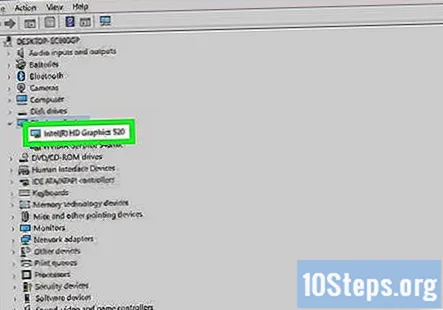
Válassza ki a grafikus kártyát. Ehhez kattintson a fejlécre, amelynek neve megegyezik a számítógép grafikus kártyájával.
Kattintson a "Frissítés" gombra. Ez egy fekete doboz, felfelé néző zöld nyíllal, amelyet az Eszközkezelő ablak tetején talál.
Kattintson a gombra Automatikusan keressen frissített illesztőprogramot. Ez az opció az előugró ablak tetején található. Ezzel a számítógép elkezdi keresni a grafikus kártya illesztőprogramjait.
- Ha az Eszközkezelő jelentése szerint a grafikus kártya naprakész, akkor kattintson a gombra Keresés a Windows Update webhelyen annak meghatározása, hogy rendelkezésre áll-e rendszerfrissítés.
Hagyja frissíteni a grafikus kártyát. Amíg rendelkezésre állnak a frissített illesztőprogramok, az Eszközkezelő letölti és telepíti őket az Ön számára, bár a rendszer kéri, hogy erősítse meg ezt a döntést, vagy navigáljon a képernyőn megjelenő néhány lehetőség között.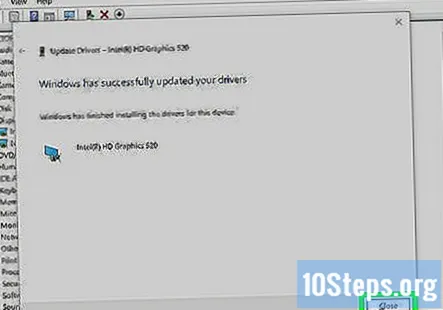
- Ha Windows Update rendszert használ, engedélyezze a frissítés letöltését, majd kérésre telepítse a frissítést. Ez általában frissíti a számítógép operációs rendszerének egyéb összetevőit, ezért számíthat arra, hogy a frissítés hosszú ideig tart.
Közösségi kérdések és válaszok
Tippek
- A legjobb, ha frissíti a számítógép grafikus kártyáját, ha bizonyos alkalmazásokban nem tudja megtekinteni a képeket, vagy ha a menük és egyéb interfészelemek a képernyőn maradnak a mozgatásuk vagy bezárásuk után. A grafikus kártya frissítése gyakran megoldhatja a képekkel és grafikákkal kapcsolatos folyamatos problémákat.
- A legtöbb grafikus kártya automatikusan frissül a Windows Update segítségével. Az automatikus frissítések engedélyezése biztosítja, hogy a grafikus kártyán mindig a legújabb illesztőprogramok legyenek telepítve.
Figyelmeztetések
- Az operációs rendszer frissítése nélkül nem frissítheti Mac grafikus kártyáját.